Feilsøke problemer med bekreftelseskoder
Applies To
Instrumentbord for Microsoft-kontoDet finnes en rekke mulige forklaringer på hvorfor bekreftelseskoder ikke alltid ankommer. Les gjennom listen over de vanligste årsakene, og se om noen av dem gjelder for deg, eller bruk feilsøkingsprogrammet vårt for veiledning.
Blokkerer telefonen tekstmeldinger fra ukjente numre? I så fall kan du endre telefoninnstillingene og deretter velge Jeg har ikke en kode. Vi sender en ny bekreftelseskode.
Har du lagt til et VOIP-nummer? VOIP-numre kan ikke legges til som en måte å logge på eller få bekreftelseskoder på. Legg til et mobiltelefonnummer.
Ble bekreftelseskoden sendt til søppelpostmappen? Kontroller søppelpostmappen for en melding fra en Microsoft-konto, og bruk koden som sendes til deg. Gyldige bekreftelseskoder kommer fra en @accountprotection.microsoft.com-e-postadresse.
Merk @accountprotection.microsoft.com som en klarert avsender for å motta bekreftelseskoden i innboksen.
Er telefonnummeret eller e-postadressen riktig? For å holde informasjonen trygg når du logger deg på, viser vi deg bare de to siste sifrene i telefonnummeret eller de to første tegnene i e-postadressen.
Slik ser du om sikkerhetsinformasjonen er riktig:
-
Logg deg på siden Grunnleggende om sikkerhet med Microsoft-kontoen din.Logg inn
-
Velg Oppdater informasjon.
-
Velg en metode du vet fungerer, eller velg Jeg har ikke noen av disse for å erstatte sikkerhetsinformasjonen.
Slutter den alternative e-postadressen med @outlook.com, @hotmail.com, @live.com eller @msn.com? I så fall bruker du én Microsoft-konto til å bekrefte en annen Microsoft-konto. Dette kan gjøre det vanskelig å holde oversikt over hvilken konto du er logget på. Når du logger deg på den andre kontoen (for å få koden sendt til denne e-posten), logger de fleste nettlesere deg automatisk ut av den første kontoen (den som faktisk ber om koden).
Slik får du bekreftelseskoden:
-
Bruk en nettleser i personvernmodus, og logg på med den første kontoen. Dermed kan du forbli pålogget på begge kontoene samtidig.
-
Når du blir bedt om å angi bekreftelseskoden som ble sendt til den alternative e-postadressen, må du ikke lukke nettleservinduet.
-
Åpne et nytt vindu i personvernmodus. Ctrl + Skift + P er snarveien for InPrivate-visning i Microsoft Edge og Internet Explorer. Hvis du bruker en annen nettleser, må du sjekke nettleserens hjelp for informasjon om personvernmodus.
-
Logg på den alternative e-postkontoen i det nye vinduet, og se etter meldingen fra Microsoft-kontoteamet. Kopier eller skriv ned bekreftelseskoden fra meldingen.
-
Gå tilbake til vinduet som ber deg om bekreftelseskoden. Skriv inn koden og følg instruksjonene.
Noen ganger kan det hende du støter på en blokk når du prøver å signere. Vi forstår at dette kan være frustrerende og forstyrrende, men her er noen av årsakene bak blokkene, og veiledning om hvordan du kan overvinne dem.
-
Uvanlig aktivitet. Du kan være blokkert på grunn av uvanlig aktivitet. Microsoft arbeider for å beskytte deg, kontoene dine og tjenestene våre ved å vurdere troverdigheten og troverdigheten til hver pålogging, registrering eller kundesamhandling. Hvis handlingene utløser varsler eller avviker betydelig fra dine typiske mønstre, kan vi tolke det som potensielt risikabel atferd, noe som fører til midlertidig blokk.
-
Stort antall forespørsler. Overflødige eller gjentakende forespørsler til alternative e-postmeldinger eller telefonnumre kan føre til at vi blokkerer deg. Dette kan resultere i midlertidige eller permanente blokker.
-
Brudd på vilkårene for bruk. Hvis du deltar i aktiviteter som bryter kontotjenestens vilkår for bruk, kan det føre til en kontoblokk.
-
Det kan være stor kompromittert trafikk som kommer fra din geografiske plassering, og for å beskytte deg, kan vi også blokkere kontoen din. Selv om de er sjeldne, løses disse problemene automatisk etter en viss tidsperiode.
Slik løser du en kontoblokk:
-
Prøv en annen metode: Noen ganger kan blokken være knyttet til bekreftelsesmetoden du bruker. Prøv å bruke en annen bekreftelsesmetode som er koblet til kontoen din. Hvis du for eksempel bruker SMS til å bekrefte deg selv og treffer en blokk, kan du prøve å bruke en alternativ e-post som er koblet til kontoen for å motta godkjenningskoden.
-
Prøv et annet nettverk: Prøv å bytte mellom Wi-Fi eller mobildata på mobilenheten, eller velg et annet Wi-Fi nettverk hvis mulig.
-
Vent:Noen ganger kan det å vente en dag være nok til å fjerne en blokk. Ikke gjør mange gjentatte forsøk, da dette kan tilbakestilles når som helst. Hvis det ikke er noen endring etter 24 timer, vent en lengre periode - så lenge som mulig opptil 1 uke.
-
Prøv påloggingshjelperen: For alle påloggingsproblemer kan du bruke dette feilsøkingsverktøyet til å identifisere problemet og gi tilgjengelige støttealternativer.Start
Hvis du vet passordet ditt, men har mistet tilgang til noen, men ikke alle, av sikkerhetsinformasjonen din:
-
Logg deg på siden Avanserte sikkerhetsalternativer på Microsoft-kontoen din.Logg inn
-
Velg Legg til en ny måte å logge på eller bekrefte og velg hvordan du vil motta sikkerhetskoder.
-
Vi sender en sikkerhetskode til det nye nummeret eller e-posten for å bekrefte. Skriv inn koden når du blir bedt om det, og velg deretter Neste.
-
Velg og utvid sikkerhetsinformasjonen/bekreftelsesalternativet du har mistet, og velg Fjern.
-
Velg Fjern en gang til for å bekrefte.
Forsiktig!: Pass på at du ikke endrer all sikkerhetsinformasjonen samtidig, ellers kan kontoen bli begrenset i 30 dager.
Hvis du vet passordet, men har mistet tilgangen til all sikkerhetsinformasjonen:
-
Begynn å logge på Microsoft-kontoen din.Logg inn
-
I ledeteksten «Bekreft identiteten din» velger du At jeg ikke har noen av disse.
-
Følg instruksjonene for å erstatte sikkerhetsinformasjonen.
-
Når den er erstattet, må du vente i 30 dager før du kan logge på.
Tips!: Hvis du finner den gjeldende sikkerhetsinformasjonen i løpet av disse 30 dagene, kan du fortsatt bruke den til å logge på, men dette vil avbryte oppdateringen til sikkerhetsinformasjonen.
Hvis du ikke vet passordet ditt:
Hvis du ikke vet eller har glemt passordet, og du ikke har tilgang til noen av sikkerhetsinformasjonene for bekreftelse, følger du fremgangsmåten nedenfor for å gjenopprette kontoen.
Tips!: Det er alltid verdt å prøve å få tilgang til den manglende sikkerhetsinformasjonen først.
-
Les alle detaljene om Hjelp med gjenopprettingsskjemaet for Microsoft-kontoen.
-
Send inn forespørselen via skjemaet for kontogjenoppretting.Gjenopprett konto
Hvis du ikke gjenkjenner telefonnummeret eller e-postadressen som tilbys når du prøver å få en bekreftelseskode, kan du sjekke disse tingene.
-
Du prøver å logge på med riktig e-postadressedomene. Vær oppmerksom på at Microsoft tilbyr forskjellige landdomener for Hotmail-, Outlook- og Live-kontoer, for eksempel .com og .co.uk
-
Du har skrevet inn e-postnavnet riktig, for eksempel rachel eller rachael
Hvis du er sikker på at e-postadressen er riktig, må du kanskje gjenopprette kontoen.
Hvis du ikke lenger har tilgang til telefonnummeret eller e-postadressen, eller du må legge til en annen måte å logge på på, velger du At jeg ikke har noen av disse når du prøver å logge på og følger instruksjonene.
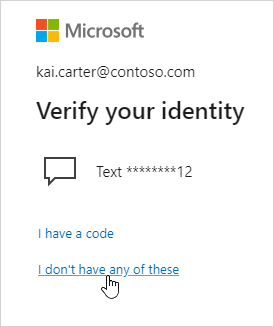
Når du ser en melding som ber deg om å være sikker på at du kan motta en bekreftelseskode, må du bekrefte eller legge ny sikkerhetsinformasjon. Du kan utsette det i 24 timer av gangen, men etter sju dager fra første varsel, må du bekrefte eller legge til ny sikkerhetsinformasjon før du kan logge på igjen.
Vi ber deg ikke om å bekrefte sikkerhetsinformasjonen hver gang du logger på. Noen ganger kan vi be deg om å sjekke den på nytt, for eksempel hvis du ikke har logget på etter et lengre tidsrom. Dette er vår måte å sikre at informasjonen er oppdatert på.
Sikkerhetsbekreftelsesmeldinger sendes på kontospråket som ble angitt, da sikkerhetsinformasjon i form av en e-postadresse eller et telefonnummer ble lagt til.
Hvis du vil endre språket, må du fjerne og legge til sikkerhetsinformasjonen på nytt i kontoen ved hjelp av fremgangsmåten ovenfor.
Viktig!: Pass på at du ikke endrer all sikkerhetsinformasjonen samtidig, ellers kan kontoen bli begrenset i 30 dager.
Hvis du mottok en Microsoft-bekreftelseskode som du ikke ba om, kan det være fordi:
-
Noen prøver å få tilgang til kontoen din.
-
Noen skrev ved et uhell inn feil telefon/e-post når de prøvde å logge på.
-
Levering av koden du ba om for en tid siden, ble forsinket.
Viktig!: Ikke svar på koder du ikke har bedt om. Hvis noen prøver å få tilgang til kontoen din, uten koden, er kontoen din trygg.
Hvis du vil sikre kontoen ytterligere og slutte å motta koder du ikke har bedt om, kan du gå «passordløs» på Microsoft-kontoen din:
-
Hvis du går uten passord, refererer det til å fjerne passordet og bruke en passordløs metode for å logge på i stedet.
-
Passordløse løsninger som Windows Hello, Microsoft Authenticator-appen, SMS- eller e-postkoder og fysiske sikkerhetsnøkler gir en sikrere og mer praktisk påloggingsmetode.
-
Selv om passord kan gjettes, stjeles eller phished, er det bare du som kan gi fingeravtrykksgodkjenning eller gi riktig svar på mobilen til rett tid.
Velg Gå passordløs for å finne ut mer.
Obs!: Hvis du fortsatt ikke mottar bekreftelseskoder, må du kanskje velge en annen metode, eller vente til du får tilgang til telefonen eller e-posten du har oppført. For å beskytte kontoen din og innholdet har ikke kundestøtteagentene våre lov til å sende bekreftelseskoder eller tilgang til og endre kontodetaljer.










